Amazonアソシエイトの文字認証(画像認証)がうまくいかなくて登録できないよ~!!!
Amazonアソシエイトに登録する際、最後にでてくる文字認証(画像認証)。
これさえクリアすれば完了なのに、なぜか全くできない…!!ってなってませんか?
実は簡単に解決できるんです。
本記事では私が実際に解決できた方法をお伝えしていきます。
この記事は
- 文字認証を突破できない
- 「違う画像」をポチっても出てこない
と言う方むけに書いています。
原因はブラウザ
結論をいうと原因はブラウザです。
この記事を読んでいる方のほとんどがGoogleChromeをお使いではないでしょうか?
だとしたら原因はそれです。
文字の認識が間違ってるとか、半角を区別しなければならないとか、そういうのではありません。
推奨されるブラウザ
本件とは別件でAmazonさんに問い合わせしたところ
問題解決のためには他のブラウザも試してみてね~。
InternetExplorer、Firefox、chrome の3つは必ず試してみてね~。
というお返事を頂いた事があったので(※もちろんちゃんとした文面です。)
Amazonさんとしては「この3つのどれかなら行けるハズ」という感じのようですね。
実際に成功したブラウザ
私はMicrosoft Edgeでやり直して無事に突破することが出来ました。
サイト
https://www.microsoft.com/ja-jp/edge
アプリ
https://play.google.com/store/apps/details?id=com.microsoft.emmx
大文字小文字の区別も必要なく、全て半角英数字で打てば問題ありませんでしたよ。
ただMicrosoftのアカウントが必要なので、持っていない人は登録する作業からになりますね。
もちろん登録は無料です。
私は使ってなかったアカウントが残っており、パスワード忘れて書き換えに結構苦労しました…。
まとめ
- 他のブラウザで試してみる
- InternetExplorer、Firefox、chrome の3つは必ず試してみる
いかがでしたでしょうか。
私はこの問題を解決するのに丸一日かかってしまいました…。
今回ご紹介した方法で解決できなければ、Amazonさんに問い合わせした方がいいかも知れません。
本記事がお役に立てれば幸いです。
したらね~!!



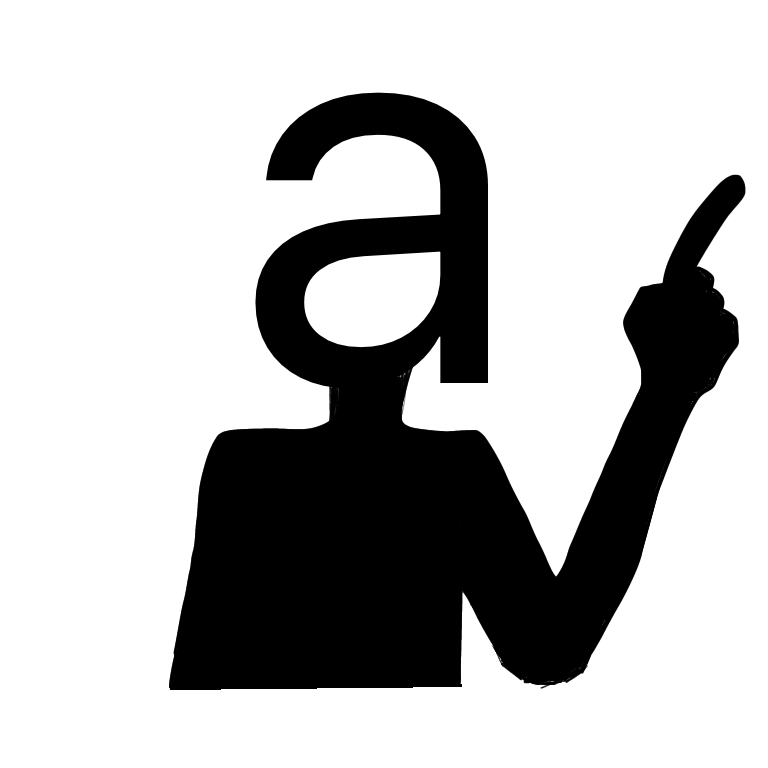




コメント